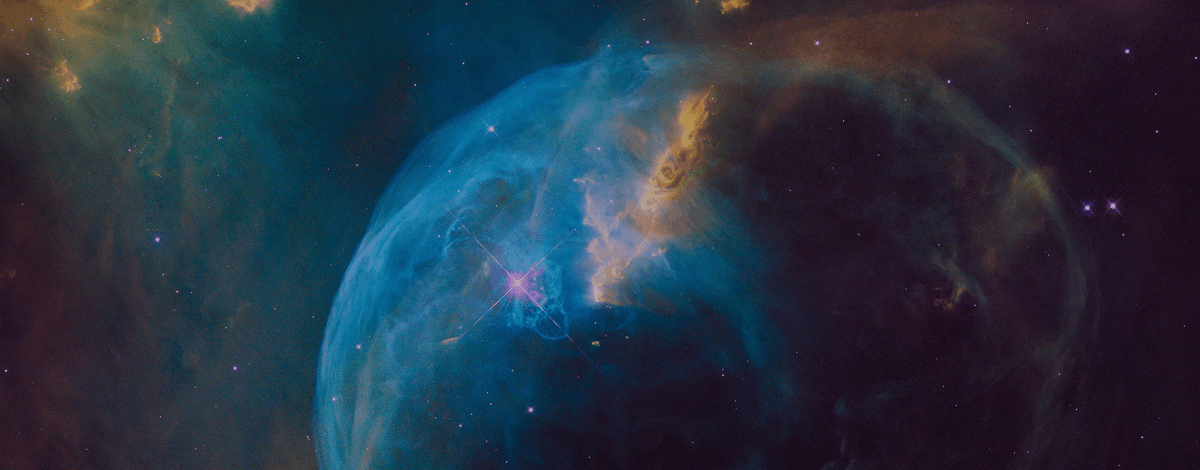![]()
Mion – 一個把 ChatGPT 整合至 iMessage 的實用服務,讓你在所有蘋果裝置上輕鬆使用 ChatGPT、同步對話內容,甚至能免費體驗與 Claude 模型的互動。Mion 的設定方式非常簡單,不需要申請帳號,也不需要額外安裝 App,只要有 iMessage 就能使用。
下面是使用 Mion 的步驟:
1. 打開 iPhone 的「設定」,進入「訊息」,確認 iMessage 功能已開啟。
2. 在「電話」中新增一個聯絡人,可以隨便取個名字,這個聯絡人就是聊天機器人 Mion。
3. 接著新增「電話」或「電子郵件」(擇一輸入即可):
– 電話輸入:+1(202)534-7864
– 電子郵件輸入:[email protected]
4. 最後,你可以選擇為 Mion 加上一張照片或 Memoji,然後點擊右上角的「完成」,Mion 就設定完成了。
使用 Mion 的操作示範:
你可以透過 iMessage 與 Mion 進行對話,打開 Mion 的聯絡資訊,點擊「訊息」,然後輸入你想說的話(確認對話泡泡是「藍色」,表示正在使用 iMessage,無需收費)。
Mion 串接了 GPT-4 與 Claude 3 語言模型,所以不需要花錢訂閱 ChatGPT Plus 就能體驗強大的 GPT-4 模型。你可以使用 Mion 進行翻譯、找資料、讀圖、文生圖等功能,下面我們來簡單示範一下。
需要注意的是,Mion 的回復速度可能會有些不固定,有時可能需要等待一段時間甚至到隔天才能收到回覆。但考慮到它是免費且方便的服務,希望大家在使用過程中能耐心等待。
翻譯功能:
你可以提供 Mion 一段外文並指定它翻譯成其他國家的語言。
找資料、給建議:
你可以向 Mion 提問或請求建議,Mion 會給予相關回應。但需要注意,資訊的正確性可能需要進一步驗證,不建議直接採用 Mion 提供的答案。
讀圖:
你可以提供 Mion 一張圖片,並問它圖片內容。例如,你可以給它一張外文茶葉盒的包裝,它就會回覆你包裝上的說明。
文生圖:
Mion 也具備 AI 文生圖的功能,你可以提供文字敘述給它,它會根據需求生成一張相應的圖片。
Mion 是一個方便有趣的 iMessage 聊天機器人,透過 Mion,你可以在 iPhone、iPad、Mac 上無縫同步使用 ChatGPT,體驗強大的 GPT-4 模型。快來多試試不同類型的指令,發現更多有趣的 Mion 功能吧!
以上就是 Mion 的介紹,希望對大家有所幫助!如果你是使用 iPhone 搭配 PC 的使用者,不論是要把照片還是其他檔案從 iPhone 傳到電腦,LocalSend 這個檔案傳輸工具絕對能滿足你的需求。它讓 iPhone、PC、Android、Linux 之間透過區域網路連接,所以就算沒有連上網路,只要能透過 iPhone、iPad 或 Android 手機分享熱點,就能在多個裝置之間傳送檔案。
以下是使用 LocalSend 傳輸檔案的步驟:
1. 在要傳送和接收檔案的裝置上安裝 LocalSend 的客戶端 App。
2. 開啟 LocalSend App,確保所有裝置都在同一個區域網路下(使用相同熱點)。
3. 在 iPhone 上選擇「傳送」功能,選取要傳送的檔案或照片。
4. 在裝置清單中選擇你想要傳送到的裝置。
5. 在 PC 上按下「接收」,即可將選取的檔案從 iPhone 直接傳送到 PC。你還可以點擊「進階」按鈕,查看檔案傳遞的速度。
接收到的檔案會存放在 LocalSend 設定中指定的儲存目錄中。如果是照片或圖片,它們會直接存放在「照片」App 中;其他檔案則存放在「檔案」App 中的「我的 iPhone」→「LocalSend」資料夾中。
如果你的朋友沒有安裝 LocalSend,你仍然可以透過瀏覽器下載檔案。只需符合以下兩個要求:
– 在同一個區域網路下(使用相同熱點)
– 傳送檔案的裝置已安裝 LocalSend
使用 LocalSend,你可以輕鬆在 iPhone、PC、Android、Linux 之間傳送檔案,不再需要煩惱傳輸的問題。
希望以上內容對你有所幫助!如果你還有其他問題,歡迎隨時提出。
Share this content: